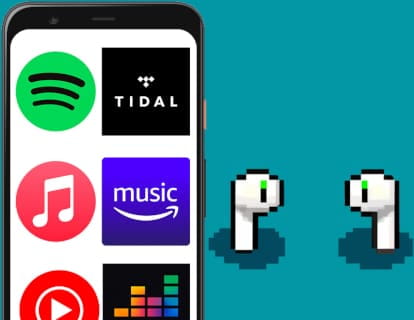Llamada SOS Apple iPhone 14

Llamadas de emergencia en Apple iPhone 14
Es importante tener activado y configurado tanto los datos médicos como las llamadas de emergencia SOS en tu Apple iPhone 14, ya que nunca sabemos cuándo lo vamos a necesitar y puede que cuando sea necesario ya sea tarde para realizar esta configuración.
Podrás realizar llamadas de emergencia a un contacto sin necesidad de desbloquear el Apple iPhone 14, incluso sin necesidad de sacarlo del bolsillo pulsando una serie de veces un botón definido.
Dependiendo del país y siempre que tengas una tarjeta SIM podrás definir si quieres que tu iPhone 14 realice una llamada automática a los servicios de emergencias.
Sigue los pasos a continuación para además añadir los datos médicos a tu iPhone 14, en caso de accidente los servicios de emergencias podrán ver datos como grupo sanguíneo, alergias, peso, donación de órganos y personas de contacto sin acceder al resto de contenidos del teléfono.
Tiempo estimado: 2 minutos.
Tabla de contenidos:
Configurar llamadas de emergencia en Apple iPhone 14
Solo es posible configurar las llamadas de emergencia para dispositivos con tarjeta SIM o eSIM, ya que hacen uso del servicio de llamadas mediante la red GSM o en su defecto debe estar conectado a una red Wifi o mediante Bluetooth a otro dispositivo que tenga conexión GSM o a internet.
1- Primer paso:
Vamos a los ajustes del Apple iPhone 14, se trata del icono de la rueda dentada que encontrarás en la pantalla de inicio del dispositivo.

2- Segundo paso:
Baja a través de los ajustes del Apple iPhone 14 hasta encontrar el apartado “Emergencia SOS”. Pulsa para acceder.
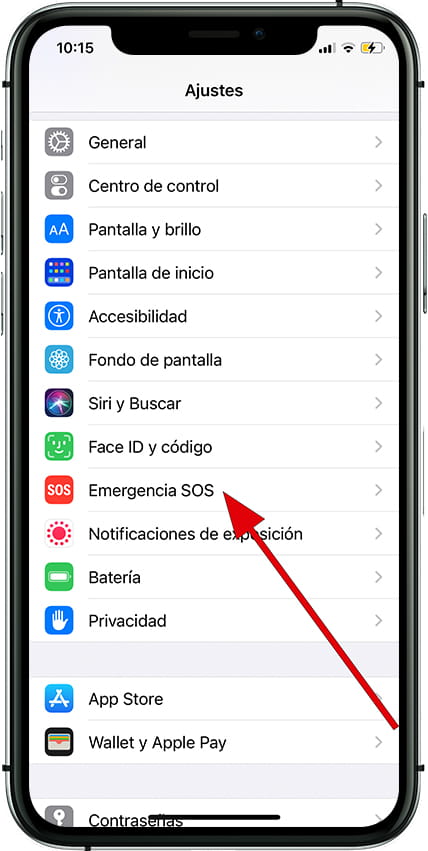
3- Tercer paso:
Activa la opción “Llamar con el botón lateral” para activar la llamada de emergencia cuando pulses cinco veces seguidas el botón lateral derecho.
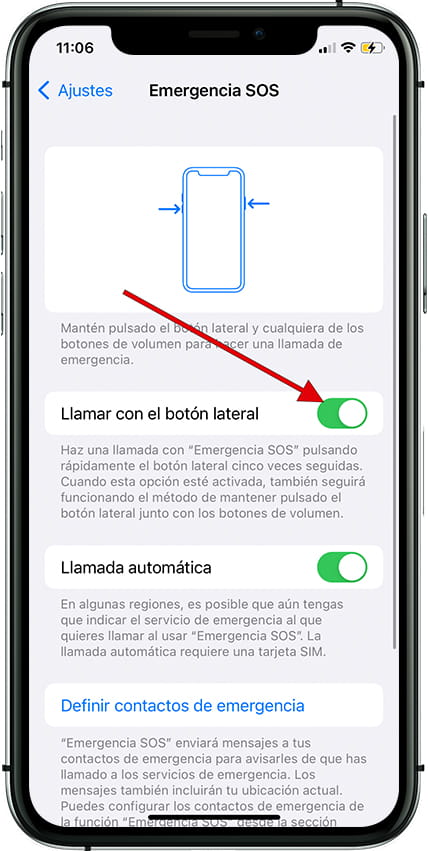
4- Cuarto paso:
Activa la opción “Llamada automática” para iniciar una llamada automática a los servicios de emergencias de tu país o región. En algunos países o regiones es posible que tengas que indicar el número de teléfono de emergencias de esa región, en caso contrario se realizará la llamada al servicio de emergencias por defecto de ese país/región.
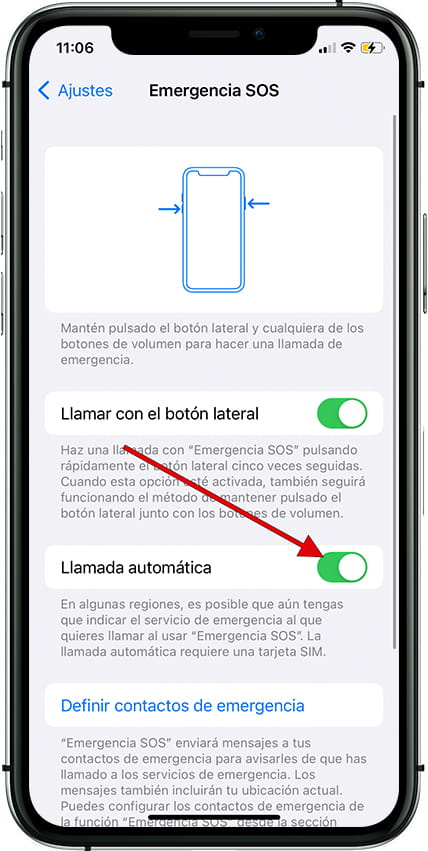
5- Quinto paso:
Si no tienes aún definido ningún contacto de emergencia aparecerá el botón “Definir contactos de emergencia”. Pulsa para acceder a los ajustes de “Salud” de tu Apple iPhone 14 y comenzar a definir contactos de la agenda a los que se enviará un aviso de emergencia.
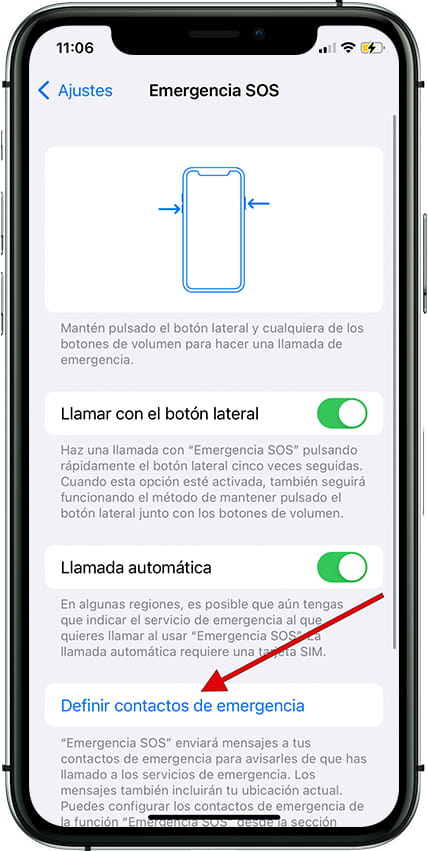
6- Sexto paso:
Se abrirá el apartado de “Datos médicos” donde aparecen los datos médicos que tengas configurados en este dispositivo. Pulsa sobre el botón “Editar” situado en la parte superior derecha de la pantalla del Apple iPhone 14 para continuar.
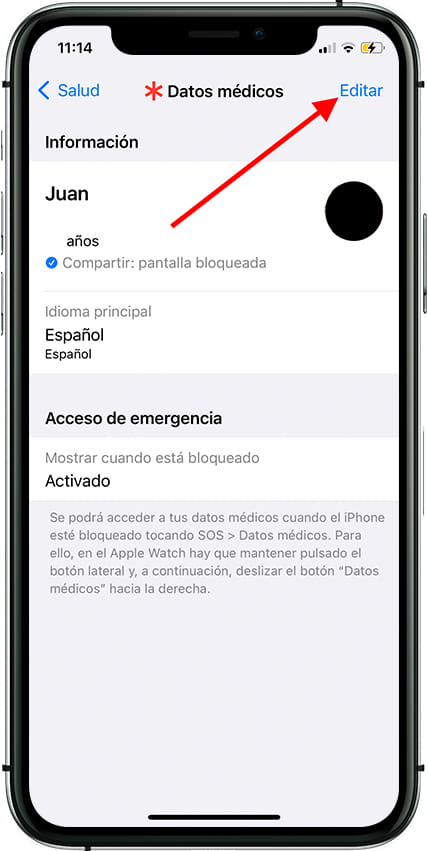
7- Séptimo paso:
Baja a través de tu ficha de datos médicos del Apple iPhone 14 hasta encontrar el apartado “Contactos de emergencia” y pulsa “Añadir contacto de emergencia” para elegir una persona de la lista de contactos. Pulsa “OK” en la parte superior derecha para guardar. Con estos pasos habrás configurado las llamadas de emergencia en el iPhone 14.
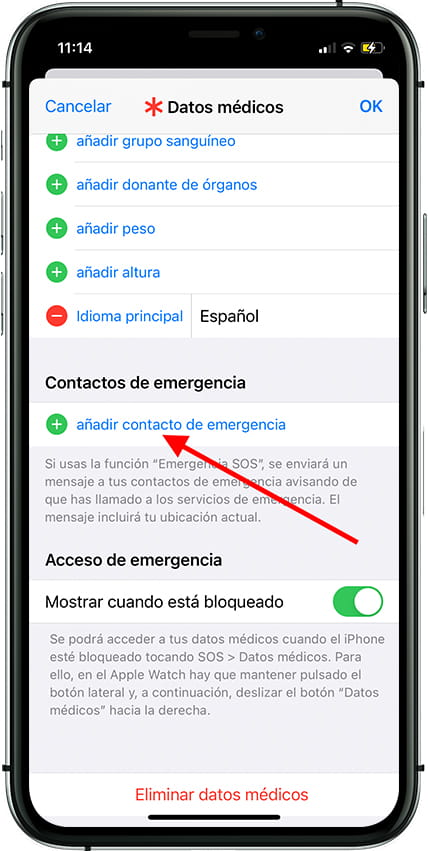
8- Octavo paso:
Para probar si se ha configurado correctamente y ver si aparece la opción de hacer llamadas de emergencia y ver los datos médicos mantén pulsado el botón lateral derecho de tu Apple iPhone 14 durante unos segundos hasta que aparezca la siguiente pantalla. Pulsa sobre una de las opciones y desliza hacia la derecha para iniciar.
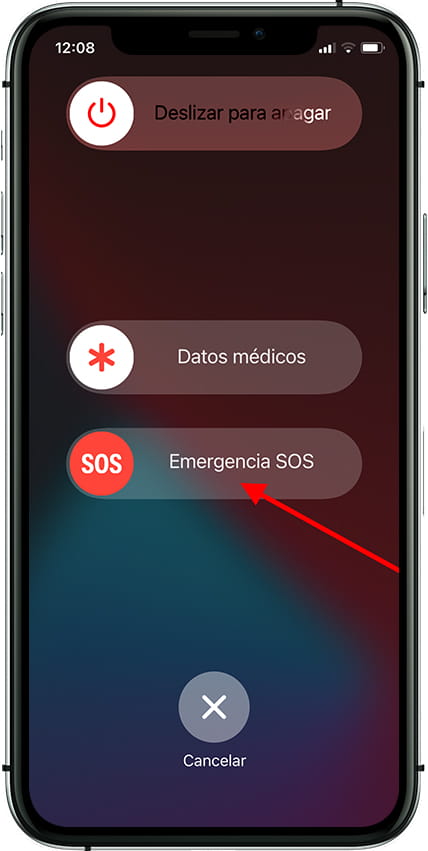
9- Noveno paso:
Aparecerá una cuenta atrás y un sonido de emergencia, si has pulsado por error y deseas cancelar la llamada antes de que se inicie pulsa sobre “Detener”.
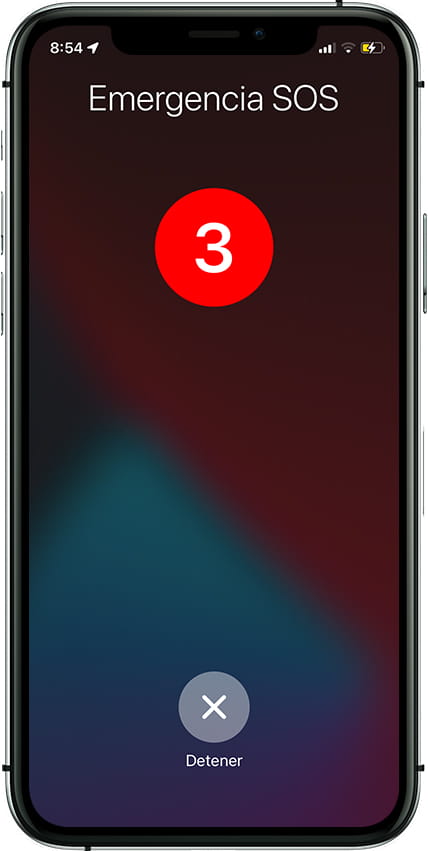
Realizar llamada SOS en Apple iPhone 14
1- Primer paso:
Si has activado la opción “Llamar con el botón lateral” como se indica en el paso 3 del tutorial anterior, para realizar una llamada de emergencia debes pulsar 5 veces seguidas el botón de encendido del Apple iPhone 14. En caso contrario mantén pulsado el botón lateral derecho y cualquiera de los botones de volumen.
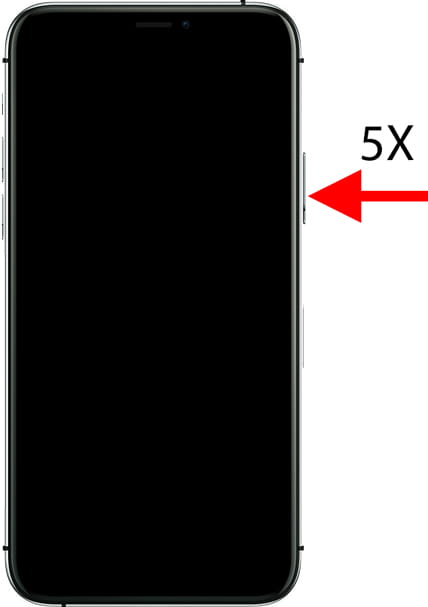
2- Segundo paso:
La llamada de emergencia comenzará en cinco segundos si no se cancela. También se avisará a los contactos que tengas definidos en los ajustes de salud tal como se explica en el paso 5 del anterior tutorial.
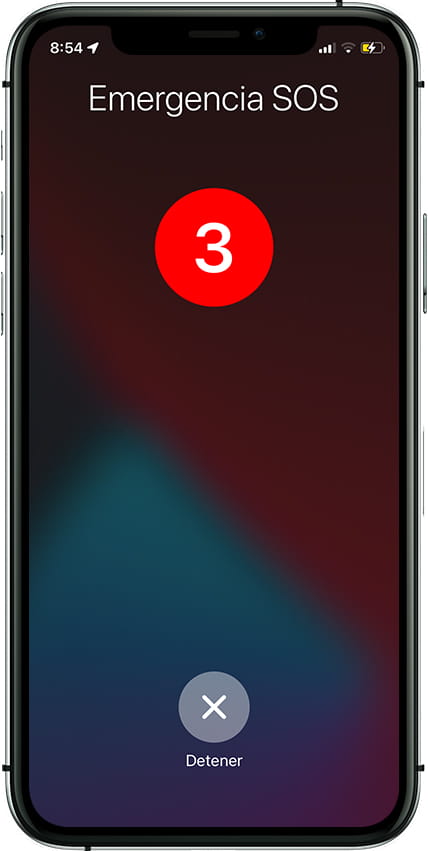
Desactivar llamadas de emergencia en Apple iPhone 14
Para desactivar las llamadas SOS en tu Apple iPhone 14, desactiva “Llamar con botón lateral” y “Llamada automática” desde los ajustes de llamada de emergencia indicados anteriormente en el paso 3 de Configurar llamada de emergencia.